简单的logo的核心价值在于为企业打造独特的品牌,简单的logo可以给企业带来良好的社会声誉和经济效益。
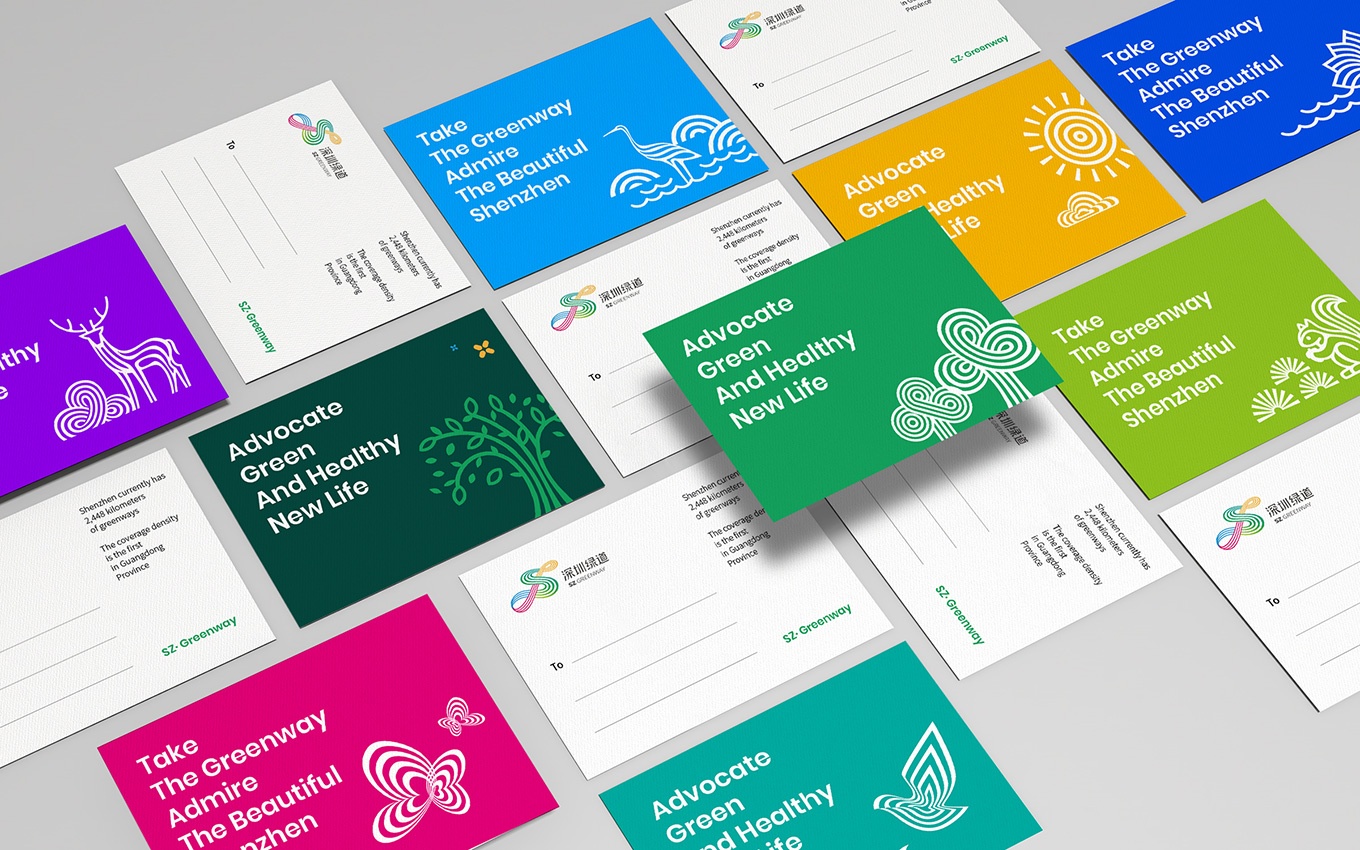 注:配图为本公司设计作品
注:配图为本公司设计作品
读取内容1。浏览程序
2.使用InDesign进行演示
3.使用InDesign程序工具
4.将图像插入项目
5.整合您的套件
一个组织的数字和印刷布局巩固了品牌,促进了设计的一致性Adobe InDesign是构建特定品牌版面的首选工具。通过学习InDesign基础知识,充分利用这一神奇工具所提供的优势。本教程提供了你成功所需的五个基本技巧。
1.浏览程序
使用砖坯黏土导航优先级优化您的InDesign体验。学习InDesign基础知识时,需要理解的最重要的概念是如何在系统中导航。熟悉InDesign界面的以下重要部分:
菜单栏菜单栏位于程序的顶部。它包含文件、编辑和设置菜单。
控制面板控制面板位于菜单栏的正下方。在这里,您可以更改当前所选工具的不同选项。
工具面板工具面板位于程序的最左侧。使用"工具"面板创建和编辑图像。
确保所有团队成员都能正确使用该工具。
2.使用InDesign进行演示
为您的下一个演示文稿创建一个专业的布局设计,以营造一种专业的氛围。伴随着高质量的设计,你的演示内容会有所改进。
使用InDesign软件创建的专业版式有利于打印演示文稿。但是随着数字演示变得越来越普遍,转换成数字文件变得很重要。最常用的演示工具之一是微软Powerpoint .
InDesign项目可以存储为不同格式的文件,包括PDF格式.由于我们使用的是土坯,使用便携文档格式选择转换成powerpoint似乎是合适的。首先,将选定的InDesign项目存储为PDF格式.然后,将便携文档格式文件转换为powerpoint文件。最终结果是专业的演示文稿布局。
了解InDesign基础知识有助于制作更好的演示文稿。
3.使用InDesign程序工具
致力于掌握这些工具的功能。在充分理解如何使用某些功能的情况下,执行数字和印刷布局的想法。以下是推动你下一个项目的最常用工具:
文字工具。文字工具是InDesign上所有项目的基础。文本驱动所有印刷和数字设计。当您想要在项目中创建新的文本行时,请选择"类型"。
页面工具。这对于印刷项目尤其重要。页面工具为您提供了将页面从纵向更改为横向的选项,这是制作宣传册和手册的理想选择。
选择工具。选择工具有助于挑选出项目中的对象,并选择以您喜欢的方式改变它们。
请记住,所有这些工具都位于程序左侧的工具面板上。
4.将图像插入项目
选择合适的图片,并把它们放在正确的位置,为你的项目创造一个诱人的氛围。以下是将图像插入InDesign的方法:
找到要更改的文档后,从控制面板中单击文件下拉菜单,然后选择放置。
找到并选择您选择的图像,然后将其拖到所需的位置。
如有必要,使用选择工具调整大小。
赋予您的团队将图像插入项目的权力。
5.整合您的套件
InDesign能够连接各种不同的系统。这在团队完成项目时很重要,因为他们需要专注于任务InDesign需要学习许多不同的集成,包括数字资产管理(水坝).使用水坝系统管理您的图像非常简单坎托大坝。与InDesign集成,允许简单的图像访问。在完成下一个InDesign项目时使用它。
现在,您已经掌握了使用InDesign的关键技巧,可以自信地创建一个反映您公司所需的图形、价值观和设计的项目了。
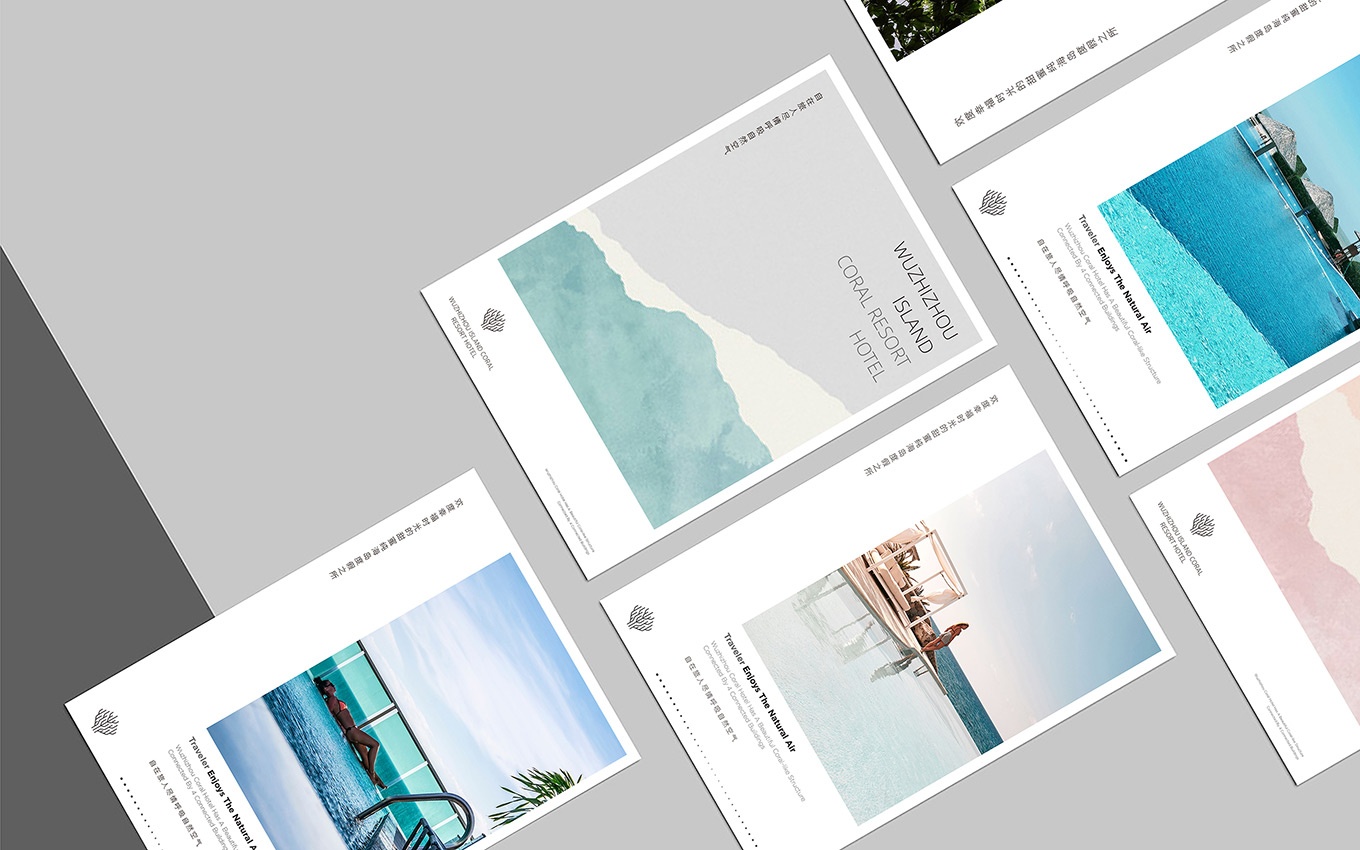 注:配图为本公司设计作品
注:配图为本公司设计作品


总监微信咨询 舒先生

业务咨询 张小姐

业务咨询 付小姐